在word中给梯形添加蓝色竖条纹图案
1、打开word2007,进入其主界面中;

2、点击插入,选择形状工具,在基本形状中点击梯形;
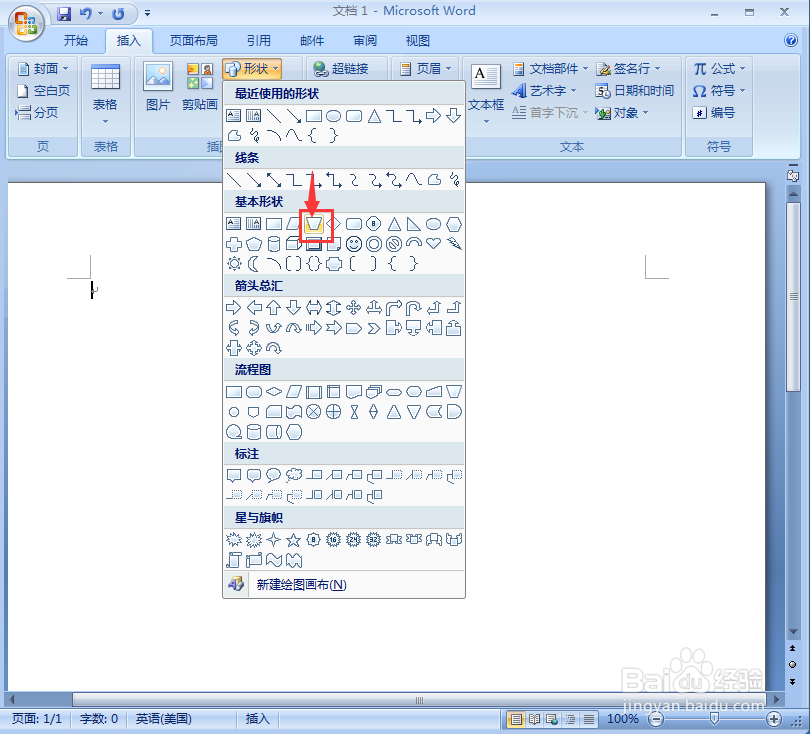
3、按下鼠标左键不放,拖动鼠标,画出一个梯形;

4、点击形状轮廓,选择蓝色;
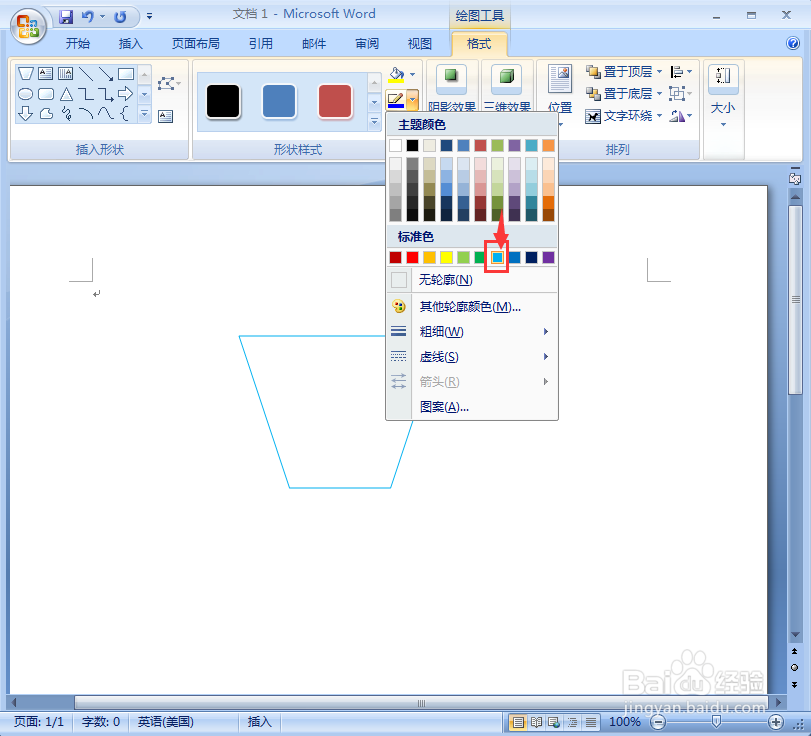
5、点击形状填充,选择图案;
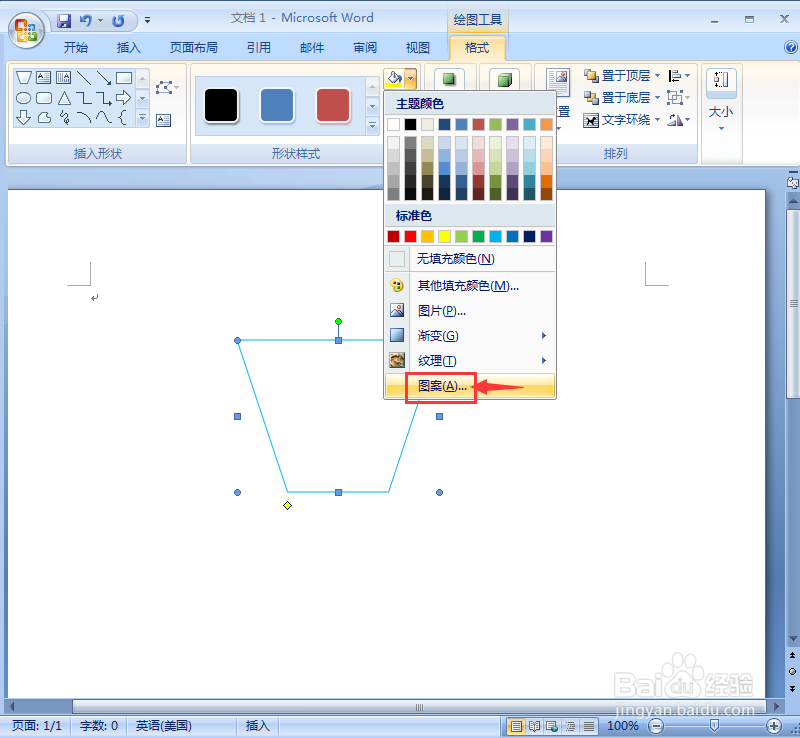
6、点击竖条纹,选择蓝色,按确定;
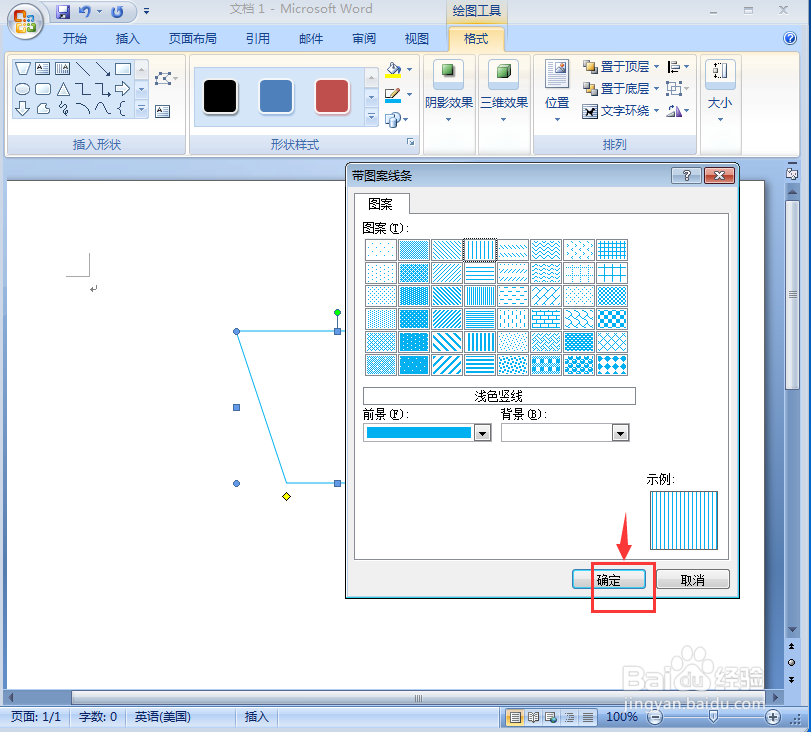
7、我们就在word中给梯形添加上了蓝色竖条纹图案。

1、打开word2007,进入其主界面中;

2、点击插入,选择形状工具,在基本形状中点击梯形;
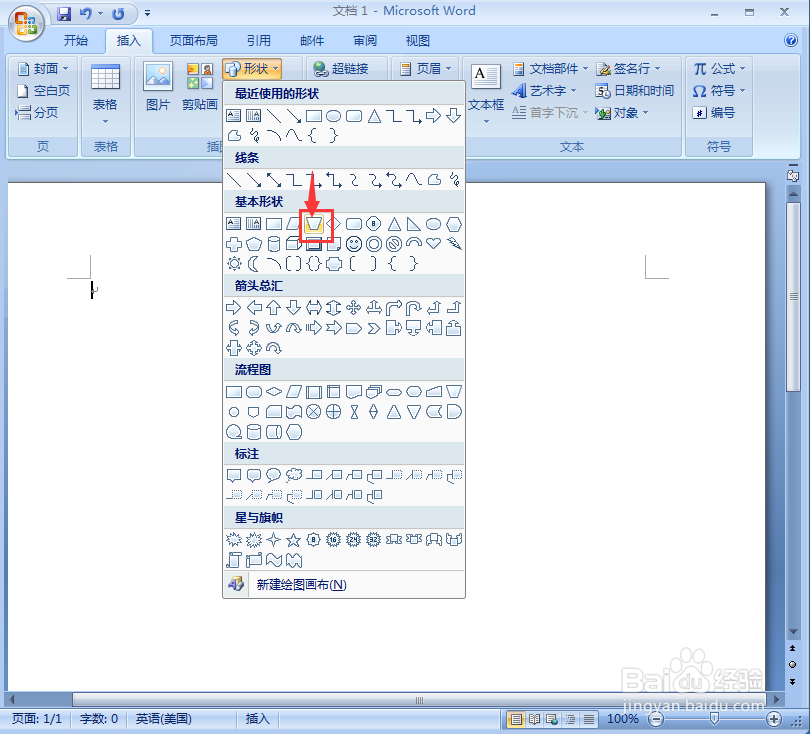
3、按下鼠标左键不放,拖动鼠标,画出一个梯形;

4、点击形状轮廓,选择蓝色;
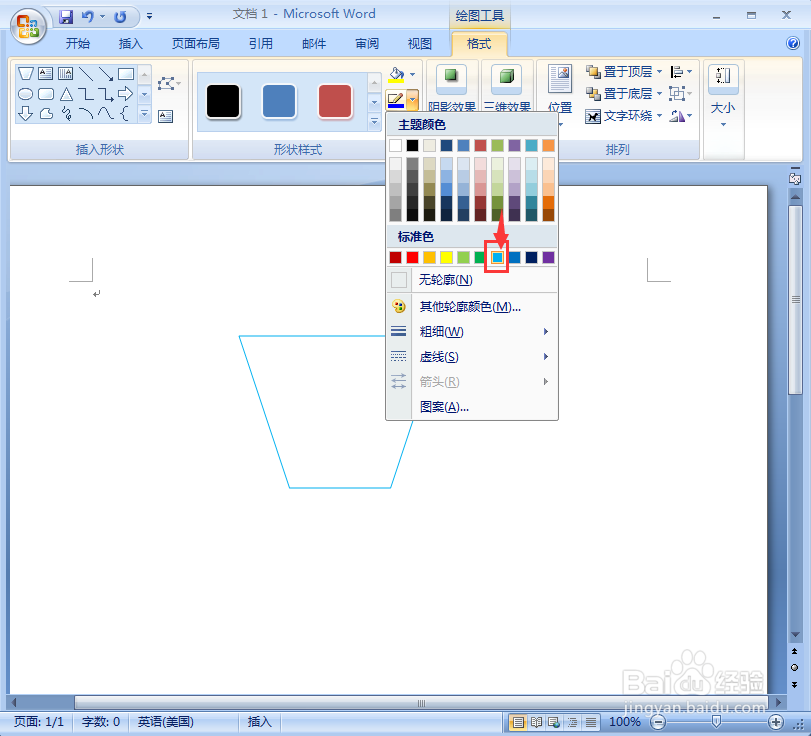
5、点击形状填充,选择图案;
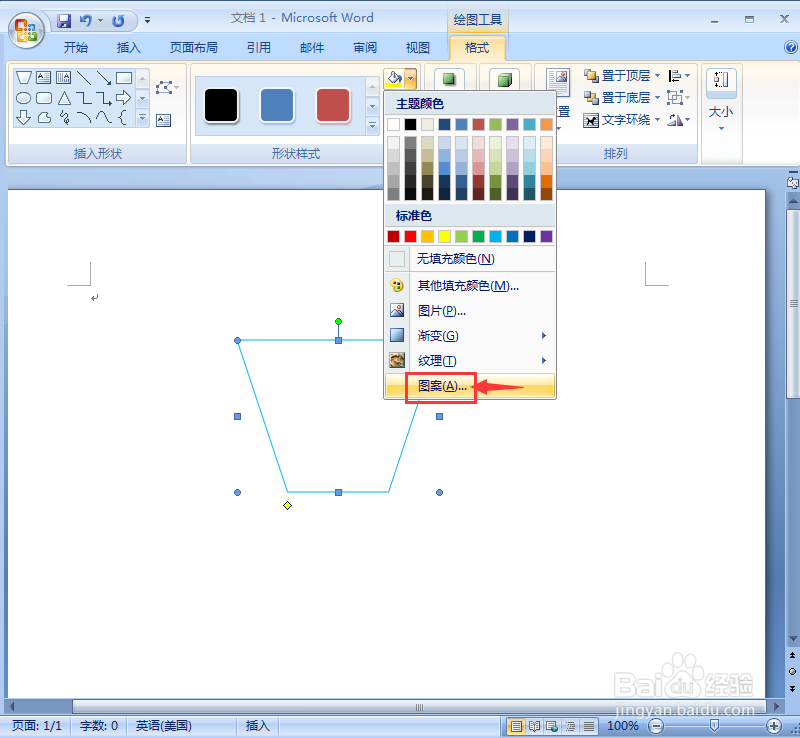
6、点击竖条纹,选择蓝色,按确定;
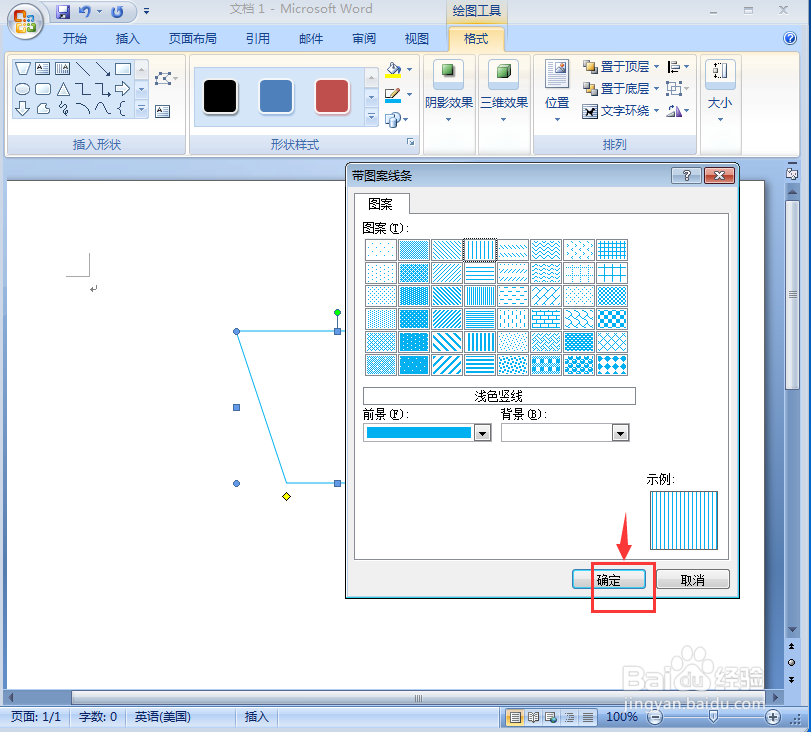
7、我们就在word中给梯形添加上了蓝色竖条纹图案。
